Zanim zaczniesz
Wprowadzamy nową i bardziej intuicyjną obsługę produktu. Jeśli wyświetlony tutaj ekran nie jest zgodny z interfejsem produktu, wybierz opcję pomoc dla bieżącego środowiska.
Dowiedz się, jak bezproblemowo wyświetlać i pracować z modelami 3D w programie Acrobat.
Zanim zaczniesz
Wprowadzamy nową i bardziej intuicyjną obsługę produktu. Jeśli wyświetlony tutaj ekran nie jest zgodny z interfejsem produktu, wybierz opcję pomoc dla bieżącego środowiska.


Program Acrobat umożliwia wyświetlanie i przekształcanie projektów 3D wysokiej jakości, które zostały utworzone w profesjonalnych programach CAD i osadzone w plikach PDF. Można wyświetlać i ukrywać wybrane części modelu 3D, przeglądać jego wnętrze i swobodnie obracać jego części.
Gdy otworzysz plik PDF z treścią 3D, u góry pojawi się żółty pasek z komunikatem Wyświetlanie treści 3D zostało wyłączone. Włącz tę funkcję, jeśli dokument jest zaufany.
Zawartość 3D można włączyć w dokumencie, aby rozpocząć odtwarzanie zawartości 3D.
Aby włączyć zawartość, wybierz Opcje w prawym górnym rogu. Zostanie wyświetlone menu rozwijane.
Wybierz opcję Ufaj temu dokumentowi tylko raz lub Ufaj temu dokumentowi zawsze zgodnie z priorytetem.
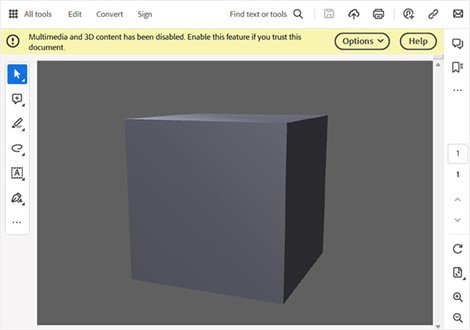
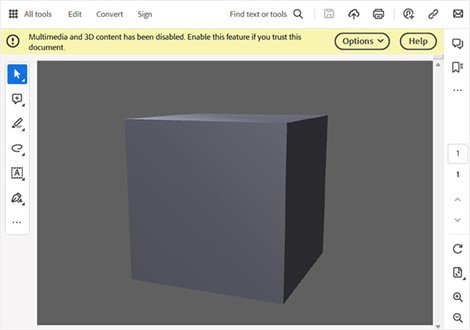
Naciśnij klawisze Ctrl + K (Windows) lub Command + K (macOS), aby otworzyć okno dialogowe Preferencje.
Wybierz pole wyboru Multimedia i 3D > Włącz odtwarzanie multimediów i zawartości 3D.


Wybierz opcję OK.
Aby dowiedzieć się, jak włączyć zawartość 3D w pliku PDF.
Początkowo model 3D jest wyświetlany w postaci dwuwymiarowego obrazu podglądu.
Otwórz plik PDF zawierający model 3D.
Wybierz model 3D za pomocą narzędzia Rączka lub Zaznaczanie.


Model 3D zostanie aktywowany. Nad modelem zostanie wyświetlony pasek narzędziowy 3D.
Możesz teraz interaktywnie pracować lub odtworzyć animacje w modelu 3D.
Po aktywowaniu modelu 3D nad nim zostanie wyświetlony pasek narzędziowy 3D. Pasek ten pozwala zmniejszać, powiększać, obracać i przesuwać modele.
Aby pracować z modelem 3D, można zaznaczyć i przeciągnąć inne narzędzia nawigacyjne. Przeglądając model, można na przykład wyobrazić sobie model 3D z punktu widzenia kamery.
Aby wyświetlić inne narzędzia, wybierz opcję rozwijaną po prawej stronie paska narzędzi 3D.




Obróć |
Pozwala obracać obiekty 3D na ekranie. Obiekt można też obracać za pomocą narzędzia Rączka lub Wybierz. Upewnij się, że na pasku narzędziowym 3D jest zaznaczone narzędzie Obracanie. |


Wirowanie |
Umożliwia włączenie modelu 3D równolegle do dwóch stałych osi (oś x i z) w modelu 3D. |


Przesuń |
Pozwala przesuwać obiekt w pionie lub w poziomie. Można również przesuwać za pomocą narzędzia Rączka lub Zaznaczanie. Naciśnij klawisz Ctrl i przeciągnij. |


Powiększanie |
Pozwala przybliżyć lub oddalić (powiększyć lub zmniejszyć) obiekt 3D. Ten sam efekt można uzyskać, przeciągając kursor narzędzia Rączka lub Wybierz z wciśniętym klawiszem Shift. |


Analiza |
Umożliwia obracanie w poziomie lub w pionie w obrębie sceny podczas przeciągania w pionie lub poziomie; zachowuje stałą wysokość niezależnie od sposobu przeciągania. Narzędzie to jest przydatne w przypadku architektonicznych modeli 3D. Aby zmienić szybkość powiększania, zmień domyślne jednostki wyświetlania w sekcji Preferencje > Mierzenie (3D) > Użyj skali i jednostek z modelu (jeśli jest obecna) . |


Wznieś |
Umożliwia nawigację w obrębie modelu z zachowaniem orientacji powierzchni. Wybranie modelu i przesunięcie kursora powoduje przybliżenie modelu do użytkownika. Przeciągnij kursor w lewo lub w prawo, aby dokonać obrotu. Aby obracać widok kamery, kliknij lewym przyciskiem myszy wewnątrz okna 3D i przeciągaj w celu obracania widokiem. Chcąc ustawić kamerę w początkową stronę, przesuń mysz do pierwotnej pozycji kliknięcia. Przy użyciu kółka myszy możesz szybko poruszać się w przód lub w tył zgodnie z kierunkiem widoku kamery. Jest to przydatne w przypadku utraty orientacji w modelu lub nadmiernego powiększenia powierzchni. |


Właściwości kamery |
Umożliwia określenie kąta, wyrównania i innych właściwości kamery definiujących obiektyw, za pośrednictwem którego jest przeglądany model 3D. Właściwości kamery są składnikami widoków, ale należy je ustawiać niezależnie. |


Narzędzie Pomiar 3D |
Umożliwia pomiar części oraz odległości między nimi w modelu 3D. |


Widok domyślny |
Pozwala przywrócić domyślne (predefiniowane) ustawienia powiększenia, przesunięcia, obrotu i rzutowania modelu 3D. Aby ustawić inny widok jako domyślny, można użyć menu Opcje w okienku Widok drzewa modelu. W tym celu można też użyć polecenia Zarządzaj widokami w menu Widoki paska narzędziowego 3D. Obiekt 3D może całkowicie zniknąć z widoku (czyli, przywołując wcześniejsze analogie z aparatem fotograficznym, znaleźć się poza zasięgiem obiektywu). Aby obiekt stał się ponownie widoczny, należy przejść na pasek narzędziowy 3D i wybrać ikonę Widok domyślny. |
|
Menu Widoki |
Zawiera listę wszystkich dostępnych widoków modelu 3D. |


Przełącz drzewo modelu |
Pozwala otworzyć lub ukryć drzewo modelu. Za pomocą drzewa modelu można ukrywać i pokazywać części modelu 3D. |




Odtwórz/Zatrzymaj animację |
Pozwala odtwarzać i zatrzymywać animacje sterowane kodem JavaScript. Wyskakujące menu Odtwórz/Wstrzymaj animację zawiera suwak, który można przeciągać w obie strony, aby przechodzić do różnych miejsc w sekwencji animacji. |


Użyj rzutu ortogonalnego/perspektywicznego |
Pozwala przełączać się między perspektywicznym i ortogonalnym rzutowaniem modelu 3D. |


Tryb renderowania modelu |
Pozwala określić sposób wyświetlania kształtu 3D. Ilustrowany podręcznik jest dostępny w części Przykłady trybów renderowania modelu. |


Włącz dodatkowe oświetlenie |
Zawiera listę różnych efektów świetlnych, które umożliwiają ulepszenie oświetlenia obiektu 3D. Należy wypróbować różne efekty wizualne, aby uzyskać odpowiedni wynik. |


Kolor tła |
Pozwala otworzyć próbnik kolorów, za pomocą którego można wybrać inny kolor przestrzeni otaczającej obiekt. |


Przełącz przecięcie |
Pozwala wyświetlać lub ukrywać przecięcia obiektu. Aby otworzyć okno dialogowe Właściwości przekroju poprzecznego, wybierz menu podręczne. Aby uzyskać więcej informacji, zobacz Tworzenie przecięć. |
|
Dodaj zawartość multimedialną/komentarz 3D |
Umożliwia dodanie notatki do dowolnej części modelu 3D. Notatka jest na stałe dołączona do widoku. Zobacz Dodawanie komentarzy do projektów 3D w plikach PDF. |
W oknie dialogowym Preferencje , panel Multimedia i 3D umożliwia zarządzanie domyślnym ekranem paska narzędziowego 3D i Drzewa modelu. Można również określić domyślne renderowanie i zdecydować, czy animacje będą dozwolone.
Opcje treści 3D i multimediów
Włączanie odtwarzania treści multimedialnych i 3D
Domyślnie zawartość 3D w plikach PDF jest wyłączona ze względu na potencjalne luki w zabezpieczeniach. Aby włączyć odtwarzanie zawartości 3D, zaznacz opcję „Włącz odtwarzanie zawartości 3D” w panelu Multimedia i 3D.
Opcje mechanizmu renderującego
Preferowane renderowanie
Określa w preferencjach Multimedia i 3D odpowiedni mechanizm renderingu, który wpływa na wydajność i jakość. Można wybrać opcję DirectX® lub OpenGL , aby przyspieszyć renderowanie przy korzystaniu z mikroukładu graficznego na karcie graficznej. Jeśli wybrana została opcja Oprogramowanie, cała operacja trwa dłużej, ale jej wyniki będą bardziej zgodne z modelem obowiązującym w oryginalnej aplikacji.
Włącz renderowanie sprzętowe dla starszych kart wideo
Umożliwia wymuszenie użycia akceleratora sprzętowego (również dla kart graficznych, które nie obsługują cieniowania pikseli).
Włącz renderowanie dwustronne
Wybierz tę opcję, aby renderować obie strony modelu. Odznaczenie tej opcji powoduje renderowanie tylko strony skierowanej w stronę użytkownika, aby zaoszczędzić czas i miejsce.
Preferowany tryb renderowania PMI 3D
Umożliwia określenie trybu PMI używanego podczas renderowania. Można wybrać jedną z następujących opcji:
Opcje narzędzia 3D
Otwórz drzewo modelu przy aktywacji modelu 3D
Określa czy Drzewo modelu wyświetlane jest po uaktywnieniu modelu 3D. Aby użyć ustawienia, które zostało określone przez autora podczas dodawania modelu 3D do pliku PDF, wybierz opcję Użyj ustawienia adnotacji.
Domyślny stan paska narzędziowego
Pozwala określić, czy po uaktywnieniu modelu 3D pasek narzędziowy ma być wyświetlony, czy ukryty. Aby użyć ustawienia, które zostało określone przez autora podczas dodawania modelu 3D do pliku PDF, wybierz opcję Użyj ustawienia adnotacji.
Włącz zaznaczenie dla narzędzia Rączka
Umożliwia użytkownikowi zaznaczanie i podświetlanie części modelu 3D za pomocą narzędzia Rączka. Jeśli ta opcja nie jest wybrana, do zaznaczania obiektów służy narzędzie Dane obiektu (Narzędzia > Obiekty interaktywne > Zaznacz obiekt).
Zbierz narzędzia na pasku narzędzi 3D
Wybranie tej opcji powoduje umieszczenie narzędzi manipulacji i nawigacji pod narzędziem Obrót, co skraca pasek narzędziowy 3D.
Włącz przejścia widoku
Niektóre modele 3D zawierają animowane przejścia między widokami. Aby uniemożliwić wyświetlanie takiej animacji 3D, należy usunąć zaznaczenie tej opcji.
Pokazuj oś orientacji 3D
Umożliwia włączenie lub wyłączenie wyświetlania osi wskazującej bieżącą orientację sceny 3D.
Opcje automatycznego obniżania
Schemat optymalizacji dla wolnego odtwarzania klatek
Umożliwia określenie, w jaki sposób jest obsługiwana animacja złożonych modeli, gdy szybkość odtwarzania klatek staje się mała. Opcja Brak umożliwia pozostawienie małej szybkości odtwarzania klatek bez negatywnego wpływu na wyświetlane elementy. Opcja Obwiednia powoduje, że zamiast części są wyświetlane trójwymiarowe płaszczyzny zawierające części, co pozwala zachować dużą szybkość odtwarzania klatek. Opcja Pomiń obiekty powoduje, że niektóre części modelu nie są wyświetlane, co pozwala zachować dużą szybkość odtwarzania klatek.
Próg szybkości odtwarzania klatek
Umożliwia ustawienie minimalnej szybkości odtwarzania klatek przez przeciągnięcie suwaka lub wprowadzenie liczby w polu wartości. Jeśli szybkość odtwarzania klatek spadnie poniżej określonej liczby klatek na sekundę, stosowana jest opcja Schemat optymalizacji dla wolnego odtwarzania klatek.
Pracuj wydajniej z Acrobat na swoim komputerze
Utwórz, edytuj i organizuj pliki PDF dzięki zaawansowanym narzędziom, które pomogą Ci zachować produktywność w dowolnym miejscu.